Cara Mengkonfigurasi Alamat IP Statis Jaringan di RHEL/CENTOS 8/7
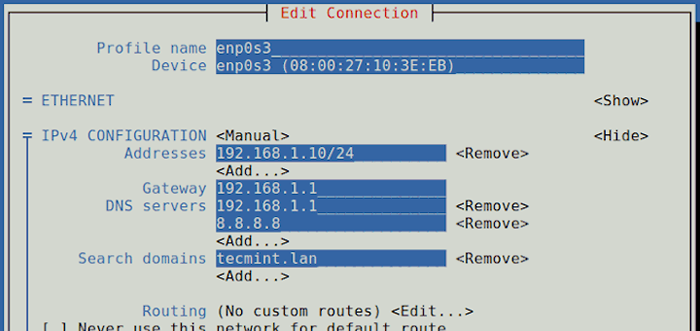
- 1536
- 279
- John Ratke
Ruang lingkup tutorial ini adalah menjelaskan bagaimana kita dapat mengedit dan membuat perubahan Konfigurasi Jaringan pada Rhel/centos 8/7 Dari baris perintah saja, dan, lebih khusus bagaimana kami dapat mengatur alamat IP statis pada antarmuka jaringan menggunakan skrip jaringan sistem, yang harus dikonfigurasi untuk melayani layanan jaringan yang menghadap internet, dan cara mengkonfigurasi atau mengubah rhel/ Sistem Centos nama host.
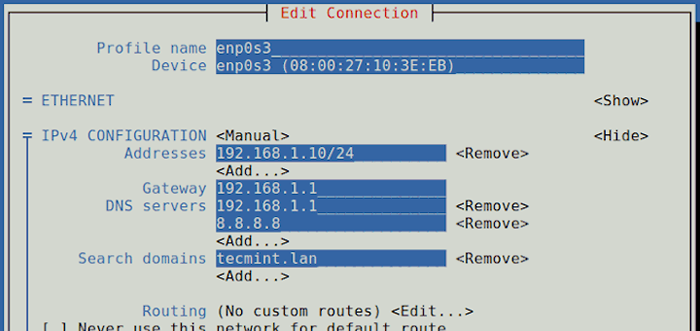 Konfigurasikan IP statis di Linux
Konfigurasikan IP statis di Linux Juga akan menunjukkan kepada Anda, bagaimana kami dapat mengelola atau menonaktifkan layanan sistem yang tidak diinginkan, seperti Pengelola jaringan, Yang tidak lagi diperlukan dalam kasus Anda menggunakan IP statis manual yang dikonfigurasi pada skrip jaringan, Avahi-daemon Yang juga tidak diperlukan di server dan mewakili kesenjangan keamanan yang serius, kecuali jika Anda menginstal server di laptop Anda dan Anda ingin langsung menelusuri jaringan Anda untuk layanan lain, dan di final akan menyajikan Anda Antarmuka Pengguna Teks Manajer Jaringan - NMTUI, utilitas sistem yang dapat memudahkan pekerjaan mengedit pengaturan jaringan sistem Anda dengan konfigurasi antarmuka canggih seperti membuat Bond, Bridge, Tim Dan Vlan Antarmuka.
Persyaratan
- Pemasangan “Centos 8.0 "dengan tangkapan layar
- Pemasangan RHEL 8 dengan tangkapan layar
- Cara mengaktifkan langganan rhel di rhel 8
- Centos 7.0 Instalasi Sistem Minimal
- RHEL 7.0 Instalasi Sistem Minimal
- Aktif RHEL 7.0 Langganan dan repositori fungsional
Juga, ketahuilah bahwa sebagian besar konfigurasi yang ditawarkan dengan mengedit file sistem tidak boleh dilakukan dari lokasi jarak jauh menggunakan layanan SSH sampai Anda membuat koneksi jaringan yang berkelanjutan dan andal menggunakan alamat IP tetap tetap.
Di halaman ini
- Nonaktifkan layanan yang tidak diinginkan di Centos
- Atur alamat IP statis di Centos
- Tetapkan nama host di centos
- Atur alamat IP statis di CentOS menggunakan alat NMTUI
Langkah 1: Nonaktifkan layanan sistem yang tidak diinginkan di CentOS
1. Sebelum benar -benar mulai melakukan apa pun, kami perlu memastikan bahwa sistem kami memiliki beberapa alat pengeditan dan jaringan yang diperlukan seperti netstat, ifconfig, wget, keriting, Dan LSOF diinstal, beberapa di antaranya tidak akan digunakan pada langkah ini tetapi lebih baik menginstalnya untuk konfigurasi di masa mendatang.
# yum instal nano wget curl net-tools lsof
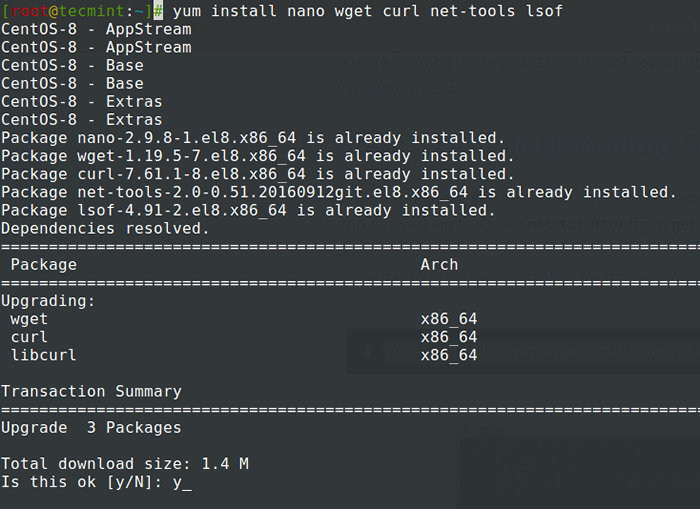 Instal Alat Jaringan di Centos
Instal Alat Jaringan di Centos 2. Setelah alat diinstal berjalan ifconfig Untuk mendapatkan pengaturan dan status antarmuka jaringan Anda, dan, lalu jalankan netstat atau lsof Perintah untuk memeriksa layanan apa yang dijalankan secara default di server kami.
# ifconfig # netstat -tulpn # lsof -i
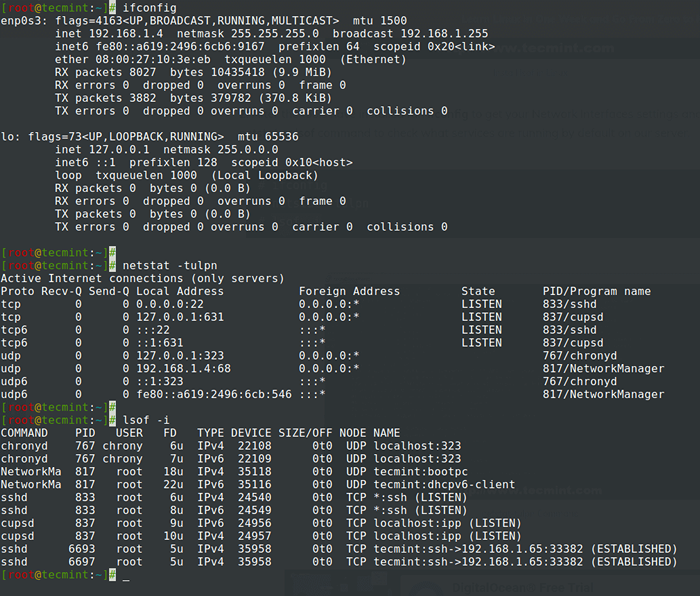 Periksa antarmuka jaringan dan status layanan
Periksa antarmuka jaringan dan status layanan 3. Itu netstat output perintah cukup jelas dan menunjukkan daftar soket yang terkait dengan nama program mereka.
Jika, misalnya, sistem kami tidak akan digunakan sebagai layanan surat yang dapat Anda hentikan Postfix master daemon yang berjalan di localhost dan, juga berhenti dan menonaktifkan layanan lain yang tidak diinginkan menggunakan perintah berikut - satu -satunya layanan yang saya sarankan untuk tidak berhenti atau nonaktifkan untuk saat ini adalah Ssh Jika Anda membutuhkan kendali jarak jauh atas server.
Hentikan layanan postfix
# Systemctl Stop Postfix # Systemctl Nonaktifkan Postfix # Systemctl Status Postfix
 Hentikan layanan postfix
Hentikan layanan postfix Hentikan Layanan Daemon Avahi
# Systemctl Stop Avahi-Daemon # Systemctl Nonaktifkan Avahi-Daemon # Systemctl Status Avahi-Daemon
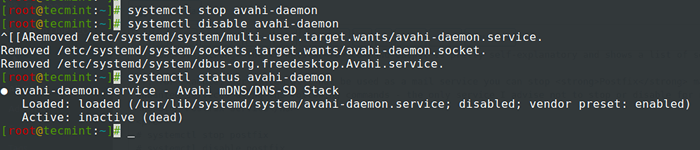 Hentikan daemon avahi
Hentikan daemon avahi 4. Anda juga bisa menggunakan lama init perintah untuk menghentikan atau menonaktifkan layanan tetapi sejak itu topi merah sekarang implement Systemd Proses dan Manajemen Layanan, Anda sebaiknya terbiasa dengan perintah Systemctl dan sering menggunakannya.
Jika Anda menggunakan Arch Linux maka itu harus menjadi sepotong kue untuk beralih ke SystemD - meskipun semua perintah init sekarang ditautkan dan filter SystemD pass -through.
# Service Postfix Stop # Chkconfig Postfix Off
5. Jika Anda ingin mendapatkan daftar semua layanan yang dimulai, jalankan melayani perintah dan untuk penggunaan laporan yang melelahkan Systemctl.
# Service --Status-All # Systemctl List-Unit-Files
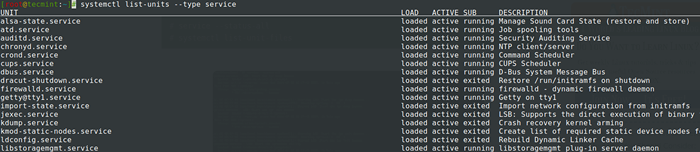 Sebutkan semua layanan di Linux
Sebutkan semua layanan di Linux 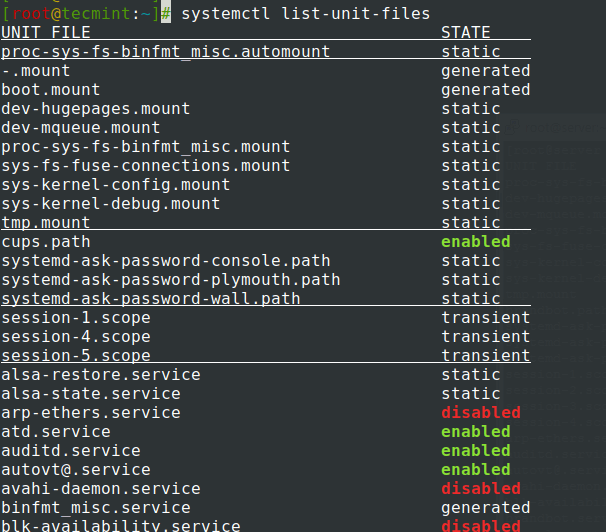 Cantumkan semua Laporan Layanan
Cantumkan semua Laporan Layanan 6. Untuk mengelola layanan, jalankan Systemctl Perintah menggunakan sakelar terpenting: awal, berhenti, mengulang kembali, Muat ulang, cacat, memungkinkan, menunjukkan, Daftar-dependensi, diaktifkan, dll. diikuti dengan nama layanan Anda.
Juga, fitur penting lainnya yang Systemctl Perintah juga dapat berjalan di server jarak jauh melalui layanan SSH pada host yang ditentukan menggunakan -H opsi dan melakukan tindakan yang sama seperti secara lokal.
Misalnya, lihat perintah dan tangkapan layar di bawah ini.
# systemctl -h remote_host start remote_service
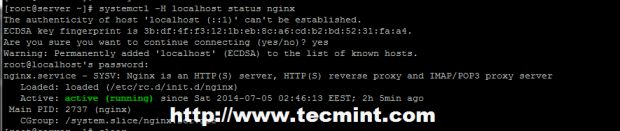 Jalankan Systemctl di server jarak jauh
Jalankan Systemctl di server jarak jauh Langkah 2: Mengkonfigurasi alamat IP statis di CentOS
7. Sebelum mulai mengedit Kartu Antarmuka Jaringan File Sistem Pastikan dari sekarang dan sampai Anda mengatur IP statis, Anda memiliki jenis akses fisik atau lainnya ke server Anda, karena langkah ini mengharuskan menurunkan antarmuka dan koneksi jaringan Anda.
Meskipun dapat dilakukan dengan lancar tanpa mengganggu konektivitas Anda dan mengaktifkan koneksi setelahnya menyalakan ulang. Tidak mungkin Anda bisa mengujinya sebelumnya menyalakan ulang Jika Anda hanya memiliki satu nic terpasang. Namun, saya akan memberikan kepada Anda dengan seluruh metode dan menunjukkan langkah -langkah yang perlu dihindari jika Anda ingin mempertahankan konektivitas Anda dan mengujinya sesudahnya.
8. Sekarang pindah ke /etc/sysconfig/network-scripts/ jalur, buka dan pilih antarmuka jaringan Anda yang ingin Anda tetapkan IP statis untuk diedit - untuk mendapatkan semua nama NIC untuk menggunakan perintah ifconfig atau IP seperti yang ditunjukkan.
# ifconfig atau # ip addr
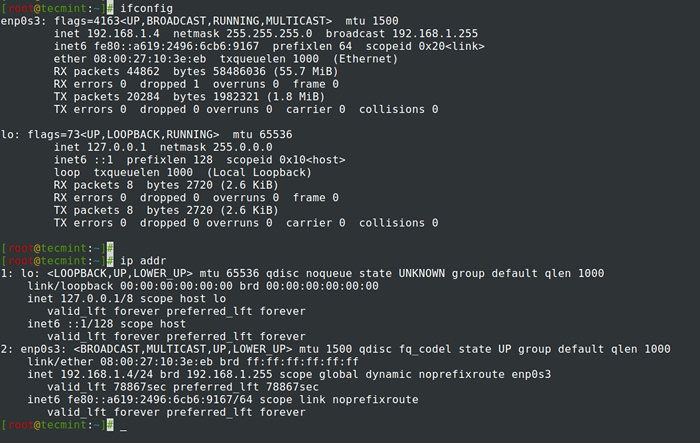 Periksa Nama Antarmuka Jaringan
Periksa Nama Antarmuka Jaringan 9. Selanjutnya, gunakan templat jaringan berikut untuk mengedit file dan pastikan bahwa Onboot Pernyataan diatur YA, Bootproto diatur ke statis atau tidak ada dan jangan berubah Hwaddr Dan UUID nilai yang disediakan secara default.
# nano/etc/sysconfig/network-scripts/ifcfg-enp0s3
Buat perubahan berikut seperti yang ditunjukkan.
Type = ethernet proxy_method = tidak ada browser_only = tidak Bootproto = statis DEFROUTE = Ya ipv4_failure_fatal = tidak ipv6init = ya ipv6_autoconf = ya ipv6_defroute = ya ipv6_failure_fatal = tidak ipv6_addr_gen_mode = stabil-privasi = enp0s3 uuid = 7546e4110.mode = privacy stabil = enp0s3 uuid = 7546e410.mode = privacy stabil = ENP0S3 uuid = 7546.adden10 Onboot = ya Ipaddr = 192.168.1.10 netmask = 255.255.255.0 gateway = 192.168.1.1 dns1 = 192.168.1.1 dns2 = 8.8.8.8 domain = tecmint.lan
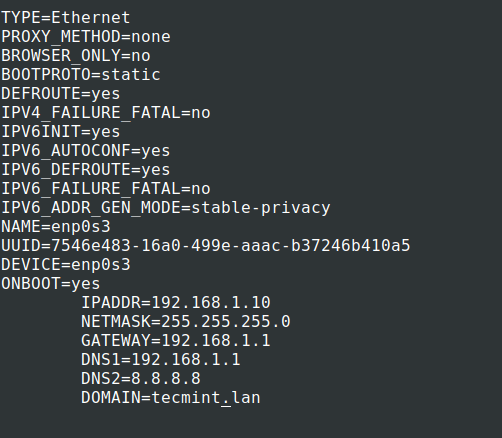 Konfigurasikan alamat IP di CentOS 8
Konfigurasikan alamat IP di CentOS 8 10. Setelah selesai mengedit file, tutup, dan pindah ke resolv.conf file jika Anda ingin server DNS diaktifkan di seluruh sistem.
# nano /etc /resolv.conf
Di sini cukup tambahkan server DNS Anda menggunakan nama server penyataan.
Nameserver 192.168.1.1 Nameserver 8.8.8.8
11. Sekarang Antarmuka jaringan dikonfigurasi dengan IP statis, satu -satunya hal yang tersisa adalah me -restart jaringan Anda atau me -reboot sistem Anda dan menggunakan ifconfig atau AKU P Perintah untuk melihat alamat IP dan menguji konfigurasi menggunakan ping memerintah.
# Systemctl Restart NetworkManager
CATATAN: Setelah restart gunakan alamat IP statis yang baru dikonfigurasi untuk melakukan login jarak jauh dengan ssh.
# SystemCTL Status NetworkManager # ifconfig # ip addr show
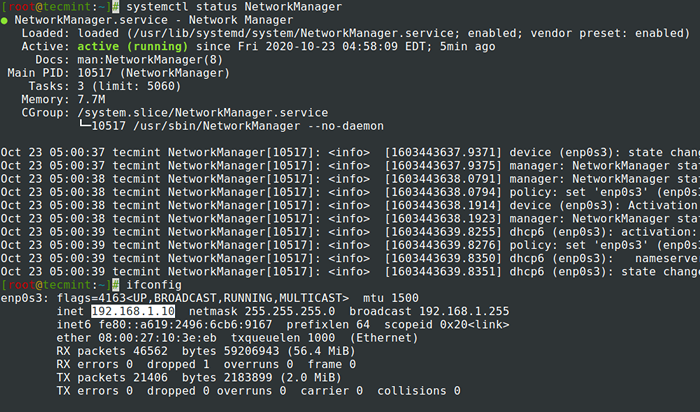 Periksa alamat IP baru
Periksa alamat IP baru Langkah 3: Mengatur nama host di CentOS
12. Untuk menyesuaikan sistem host sistem di seluruh sistem, buka nama host Dan tuan rumah file terletak di /dll jalur dan mengedit baik cara berikut.
File nama host
# nano /etc /hostname
Di sini Anda dapat menambahkan hanya nama sistem tetapi merupakan ide yang bagus untuk menambahkan .dot domain ke.
server.tecmint.lan
File host
# nano /etc /host
Di sini tambahkan nama host yang sama seperti di atas pada 127.0.0.1 baris sebelum localhost.pernyataan lokal.
127.0.0.1 server.tecmint.lan localhost.Localdomain…
 Atur nama host di Linux
Atur nama host di Linux Atau, Anda dapat mengatur nama host menggunakan perintah hostnamectl seperti yang ditunjukkan.
# hostnamectl -set -hostname tecmint.lan
13. Untuk menguji apakah nama host Anda diatur dengan benar Gunakan perintah hostname.
# hostname -s # Untuk nama pendek # hostname -f # Untuk mame fqdn
Langkah 4: Atur alamat IP statis di CentS menggunakan NMTUI Tool
14. Antarmuka pengguna teks manajer jaringan Alat (TUI), nmtui, adalah alat intuitif RHEL yang menyediakan antarmuka teks untuk mengonfigurasi jaringan dengan mengontrol manajer jaringan, yang membantu mengedit pengaturan jaringan lanjutan seperti menetapkan alamat IP statis ke antarmuka jaringan, mengaktifkan atau menonaktifkan koneksi, mengedit koneksi Wi-Fi, mengatur sistem Anda nama host atau membuat antarmuka jaringan canggih seperti Infiniband, Bond, Bridge, Team atau VLAN.
NetworkManager-TUI diinstal secara default di Rhel/Centos 7.0, tetapi jika karena alasan tertentu mengeluarkan masalah yang hilang, perintah berikut untuk menginstalnya.
# yum menginstal networkmanager-tui
14. Untuk memulai antarmuka pengguna teks manajer jaringan, jalankan nmtui Perintah dan gunakan Tab atau anak panah kunci untuk menavigasi dan menekan Memasuki Untuk memilih opsi. Jika Anda ingin secara langsung mengedit atau menghubungkan antarmuka tertentu, jalankan opsi berikut.
# nmtui Edit ENP0S3 # nmtui Connect ENP0S3
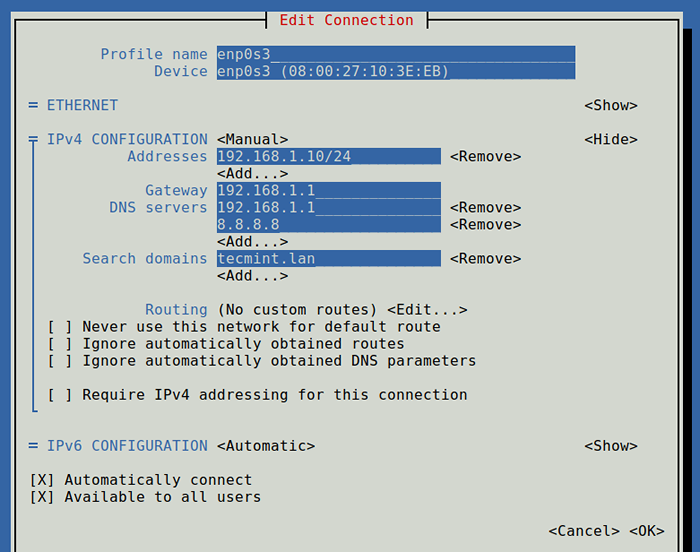 Konfigurasikan IP statis di CentOS
Konfigurasikan IP statis di CentOS Jika Anda ingin mengatur IP statis, Anda juga bisa, gunakan Antarmuka pengguna teks manajer jaringan Sebagai alternatif yang mudah untuk benar -benar mengedit file antarmuka jaringan, dengan sejumlah opsi terbatas yang ditawarkan metode, tetapi pastikan Pengelola jaringan Layanan diaktifkan dan dimulai pada sistem Anda.
- « Cara Mengatur dan Mengelola Rotasi Log Menggunakan Logrotate Di Linux
- GoAccess (analisis log server web apae real-time) »

